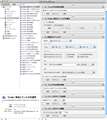デジタルカメラ > CANON > PowerShot G10
MacOSX(10.5 Leopard及び10.6 Snow Leopard)に依存する小ネタなので別スレ立てます。
【Automaterを使ってドラッグ&ドロップでRAWからJPEG画像を作る】
G10を含めた大抵のRAW撮影可能機種はRAW+JPEGでの撮影が可能ですが、
この時のJPEGはS.FineではなくサイズはL(最大)のみと、
直接使うには画質が悪く、プレビューにしてはサイズが大きいという中途半端なものです。
またApertureやiPhoto、Adobe Lightroomなどで管理するにしても、RAW画像とJPEG画像の二重登録となる上、
撮影用メモリーカードや保存HDD上でもそれなりの容量を食ってしまいます。
そこで、ちゃんとしたJPEG/TIFF/PSDはRAW現像ソフトで個別に作成することにして、撮影はRAWのみで済ませ、
MacOSX標準の自動化機能「Automater」を使って、RAW画像を含む全イメージから、
プレビュー用の小サイズJPEGやJPEG-S.Fineより高画質なTIFFなどを自動作成しようというネタです。
(以下続きます)
書込番号:12505477
![]() 2点
2点
Automaterの使い方が分かる人は、アップしたAutomaterのウインドウ画像を見て貰えば判ると思いますが、
初めて使う人のための手順と、オリジナル画像損失防止も含め、補足の説明をします。
0)Automaterを起動し、新規作成から「アプリケーション」を選択、ライブラリ項目を選んでいきます。
1)ライブラリ「ファイルとフォルダ」から「フォルダ内容を取得」を選んで、右側フロー欄にドラッグ&ドロップ。
作成するAutomaterアプリケーションに、フォルダごと/選択した画像ファイルのどちらをドラッグ&ドロップしても正常に動作するようにします。「見つかった各サブフォルダからも取得」にチェックを入れることで、フォルダをドラッグ&ドロップした場合にサブフォルダに含まれる画像ファイルも変換対象になるようにします。
2)ライブラリ「ファイルとフォルダ」から「Finder 項目にフィルタを適用」を選んで、以下同文。
ファイルをローカルにコピーして作業するため、対象とするファイルの「種類」を「イメージ」に絞り込みます。この場合の「イメージ」とは「プレビュー」アプリで閲覧可能な画像ファイル全てになります。対象をRAW画像などに限定したい場合は、条件を「拡張子」が「CR2」「である」のようにして拡張子で絞り込みます。
3)ライブラリ「ファイルとフォルダ」から「新規日付フォルダ」を選んで、以下同文。
対象ファイルをコピーして変換作業を行うフォルダを、年月日を元に名称を付け作成します。「保存先」や「フォーマット」は任意で構いません。「フォーマット」は今回「年」「ハイフン」「月」「ハイフン」「日」となるように指定し、それに合わせて「オプション」を選んでいます。「名前」は任意で構いませんが、今回は「日付の後」に「ハイフン」を挟んで「例」の表示のようになるようにしました。また「保存先」に同じ名称のフォルダが存在した場合、枝番が追加された別のフォルダが作成されます。
【重要】「操作」の部分で「渡された項目を新しいフォルダに複製」を選んでいないと、対象ファイルがコピーされないので注意して下さい。
《参考》フローで「ファイルとフォルダ」から「新規フォルダ」を選んだ場合、「保存先」に同一名称のフォルダが存在すると、既存の同一名称フォルダに追加コピーされます。
4)ライブラリ「ファイルとフォルダ」から「フォルダ内容を取得」を選んで、以下同文。
対象ファイルを、ドラッグ&ドロップされたオリジナルファイルから、新規日付フォルダにコピーされた複製ファイルに切り換えます。
【重要】このアクションを入れないと、オリジナルファイルが直接変換されてしまうので充分に注意して下さい。(2)で絞り込んだファイルは、新規日付フォルダに複製がコピーされますが、変換はされません。
5)ライブラリ「写真」から「イメージのタイプを変更」を選んで、以下同文。
アクションをドラッグ&ドロップすると警告ダイアログが出ますが、前のアクションで複製済なので「追加しない」を選んで下さい。また「変更後のタイプ」で「JPEG」を選びますが、「TIFF」を選択しRAW画像を処理させることで標準的なパラメーター値の高画質RAW現像画像を得ることができます。
《参考》この場合のJPEG圧縮率は10段階でおよそ7.5段階程度で「標準画質6」と「高画質8(JPEG-Fine並・価格.comアップ時に変換される画質)」の中間程度です。「最高画質10(JPEG-S.Fineより若干高画質)」でも全く劣化が無いわけではないので、無劣化画像が欲しい場合は「TIFF」を選択します。
6)ライブラリ「写真」から「イメージをサイズ調整」を選んで、以下同文。
調整値、または調整自体も任意ですが、ここでは「サイズ(ピクセル)指定」を選んで数値を「1024」と入力します。ここで入力したピクセルサイズに長辺合わせでリサイズがかかります。
《参考》このアクションはデータ内容が直接リサイズされるので、JPEGの場合(5)で10段階でおよそ7.5段階程度で圧縮された画像が(6)のリサイズで8段階程度(Fine並・価格.comアップ時に変換される画質)に画質向上します。
7)メニューから「保存」を選び、(独立)アプリケーションとして保存し作業終了。
【重要】アプリケーションでの保存が終了したら、適当な変換用複製画像を用意して、アプリケーション・アイコンへのドラッグ&ドロップ変換を試し、問題がないことを確認してから本番使用に移って下さい。
《参考》Automaterで作成したアプリケーションはAppleScriptなどの一部のアプリケーションと異なりAutomaterで開き直すことで再度修正が可能です。
(続きます)
書込番号:12505493
![]() 2点
2点
今回の仕様だと、どんな画像でもOS側が画像(イメージ)と認識さえすれば長辺1024pxのJPEGに変換してくれます。
問題点としては、どのような画像でも一度複製を作成してからJPEG変換を行いますので、
保存するHDDに最低でも全変換対象ファイルと同じ程度の空き容量が必要なことです。
4GBのSDカードにフルのRAW画像であれば(変換後に100MBで済んだとしても)4GBの空き容量が必要ですし、
コピー処理の時間も最低それだけの容量分は必要になります。
いずれにしても特別なアプリケーション無しで自動で変換が済むので、
例えば撮影したRAW画像をメモリーカードから直接読み込んで必要なサイズのプレビュー画像を作成し、
その画像だけ渡し、オリジナルは後ほどメモリーカードから画像管理用Macに読み込みたい場合などにも有用です。
(おまけネタへ続きます)
書込番号:12505499
![]() 2点
2点
おまけネタです。
【クイックルックを常時表示させて、常用画像ブラウザとして活用する】
MacOSX 10.5 Leopardから搭載されたクイックルック機能は、対応フォーマット書類であれば、
対応するアプリケーションをインストールしていなくても内容閲覧が可能な大変便利な機能です。
唯一の欠点といえば、表示がFinder選択時に限られるため、他のアプリケーションを前面に選ぶと表示が消え、
内容をチェックしながら別のアプリケーションで作業を行えないこと。
特に画像のブラウズの場合、閲覧しながら他のアプリケーションで作業ができると何かと便利なので、
これを「ターミナル」からコマンド入力してFinderの隠しコマンドをONにすることで実現させます。
#正確にはクイックルック画面を隠す機能をOFFにします。
0)「アプリケーション」>「ユーティリティ」>「ターミナル」アプリを開きます
1)「defaults write com.apple.Finder QLHidePanelOnDeactivate -boolean false」と入力し、
(「」以外をコピーしてペースト入力でも可)リターンキーを押して終了。
2)Finderの再起動(一番判りやすい方法はOSの再起動)後、クイックルック機能が常時表示となります。
《参考》元に戻す場合は、同じようにターミナルで
「defaults write com.apple.Finder QLHidePanelOnDeactivate -boolean true」と入力+リターンキーを押し、
Finderを再起動します。
例えば価格.comに画像をアップする場合など、アップ画像を見ながらレス内容が入力できて凄く便利になります。
問題点は、常に最前面に表示される特性があるので、場合によっては凄く邪魔になる事でしょうか。
この手のFinderの隠しコマンド類は、大抵ThinkerToolsなどのユーティリティでON/OFF可能となっていますが、
この機能のON/OFFに関しては搭載された物が見当たらないので紹介してみました。
(おしまい)
書込番号:12505528
![]() 2点
2点
このスレッドに書き込まれているキーワード
「CANON > PowerShot G10」の新着クチコミ
| 内容・タイトル | 返信数 | 最終投稿日時 |
|---|---|---|
| 1 | 2025/06/18 18:51:38 | |
| 4 | 2025/03/13 21:15:21 | |
| 0 | 2024/11/11 7:15:28 | |
| 1 | 2023/05/05 14:18:17 | |
| 3 | 2023/04/26 11:59:24 | |
| 7 | 2022/08/09 0:41:18 | |
| 1 | 2022/05/22 8:23:37 | |
| 5 | 2022/11/01 20:05:31 | |
| 2 | 2020/11/19 16:33:08 | |
| 0 | 2020/11/14 21:17:56 |
クチコミ掲示板検索
最適な製品選びをサポート!
[デジタルカメラ]
新着ピックアップリスト
-
【Myコレクション】れんきゅん向け30万PC
-
【欲しいものリスト】プリンタ購入2025
-
【Myコレクション】15万らしい
-
【Myコレクション】A20?
-
【Myコレクション】30万構成
価格.comマガジン
注目トピックス
(カメラ)
デジタルカメラ
(最近3年以内の発売・登録)